თქვენ შეგიძლიათ გამოიყენოთ სპეციალიზებული განახლებები თქვენი აპების განახლებისთვის
- მნიშვნელოვანია მუდმივად განაახლოთ ანტივირუსული პროგრამა კომპიუტერზე, რადგან კომპიუტერებს რეგულარულად ემუქრებათ ახალი ვირუსები.
- Avast-ის ვირუსის განმარტებების არ განახლების მთავარი მიზეზი არის შეუთავსებლობის საკითხები.
- თუ Avast Update Helper-ის შეცდომები 1316, 1638 ან 1603 მოხდა თქვენს Windows 11/10 კომპიუტერზე, შეგიძლიათ სცადოთ ჩვენი რეკომენდებული გადაწყვეტილებები.

- ქურდობის საწინააღმდეგო მხარდაჭერა
- ვებკამერის დაცვა
- ინტუიციური დაყენება და UI
- მრავალ პლატფორმის მხარდაჭერა
- საბანკო დონის დაშიფვრა
- დაბალი სისტემური მოთხოვნები
- გაფართოებული მავნე პროგრამული უზრუნველყოფის დაცვა
ანტივირუსული პროგრამა უნდა იყოს სწრაფი, ეფექტური და ეკონომიური, და ამ პროგრამას აქვს ყველა.
Windows 10/11-ის ზოგიერთი მომხმარებელი, რომელიც იყენებდა Avast ანტივირუსი აცხადებს, რომ ხედავს რაღაც უჩვეულოს მათი Event Viewer ჟურნალების ან საიმედოობის მონიტორის შემოწმებისას. ისინი ხედავენ რეგულარულ Avast Update დამხმარე შეცდომებს 1316, 1638 ან 1603 ჩამოთვლილ (ყოველ საათში).
მიუხედავად იმისა, რომ პრობლემა არ ვლინდება Event Viewer-ის მიღმა, არც მას აქვს უარყოფითი გავლენა კომპიუტერზე. თუმცა, ზოგიერთი დაზარალებული მომხმარებელი შეშფოთებულია იმით, რომ ამ პრობლემის გამო, ისინი თავიანთ სისტემას უსაფრთხოების საკითხებში ტოვებენ.
თუ Avast Update Helper-ის შეცდომები 1316, 1638 ან 1603 მოხდა თქვენს Windows 11/10 კომპიუტერზე, შეგიძლიათ სცადოთ ჩვენი რეკომენდებული გადაწყვეტილებები. მიჰყევით ქვემოთ მოცემულ ბრძანებას და ნახეთ, დაგეხმარებათ თუ არა ეს თქვენს სისტემაში არსებული პრობლემის მოგვარებაში.
რატომ არ ახლდება Avast?
Avast-ის ვირუსის განმარტებების არ განახლების მთავარი მიზეზი არის შეუთავსებლობის საკითხები. თქვენი Avast ვერსია შეიძლება არ იყოს თავსებადი თქვენს სისტემაში დაინსტალირებულ Windows ვერსიასთან.
ამან შეიძლება გამოიწვიოს პრობლემა, თუ რეგულარულად არ განაახლებთ თქვენს Windows და სხვა პროგრამულ უზრუნველყოფას. თქვენ ასევე შეგიძლიათ შეხვდეთ ამ შეცდომას, თუ Avast არასწორად გაქვთ დაინსტალირებული. ეს შეიძლება მოხდეს, თუ განახლება ვერ მოხერხდა ან გაუქმდა ინსტალაციის დროს.
რამდენად ხშირად უნდა განახლდეს Avast ანტივირუსი?
მნიშვნელოვანია მუდმივად განაახლოთ ანტივირუსული პროგრამა კომპიუტერზე, რადგან კომპიუტერებს რეგულარულად ემუქრებათ ახალი ვირუსები. ანტივირუსული განახლებები შეიცავს უახლეს ფაილებს, რომლებიც საჭიროა ახალი ვირუსების წინააღმდეგ საბრძოლველად და თქვენი კომპიუტერის დასაცავად.
თქვენი უსაფრთხოების პროგრამული უზრუნველყოფა უნდა იყოს დაყენებული ისე, რომ შეამოწმოს განახლებები დღეში ერთხელ მაინც. ეს უკვე იქნება ნაგულისხმევი პარამეტრი უმრავლესობის უსაფრთხოების პროგრამებისთვის, თუმცა ღირს თქვენი პროგრამის პარამეტრების გამოკვლევა, რათა დარწმუნდეთ, რომ ეს ასეა.
როგორ შემიძლია დავაფიქსირო Avast შეცდომა 1638 ჩემს კომპიუტერზე?
1. განაახლეთ Avast უახლეს ვერსიამდე
- დააწკაპუნეთ Avast-ის ხატულაზე მარჯვენა ღილაკით კომპიუტერის შეტყობინებების ზოლზე.
- დააწკაპუნეთ განახლება და აირჩიეთ პროგრამა.
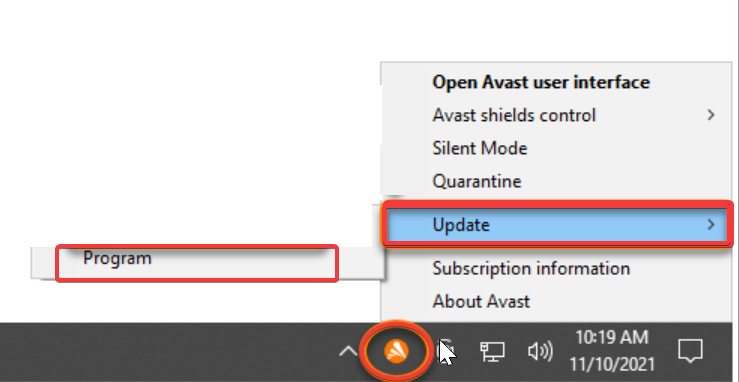
- თუ ის ავტომატურად არ განახლდება, დააწკაპუნეთ Შეამოწმოთ განახლებები.

- დაელოდეთ Avast-ის განახლებას.
- მოთხოვნის შემთხვევაში, შეეხეთ Რესტარტი ახლა განახლების პროცესის დასასრულებლად.
დაჭერით გადატვირთეთ ახლა ღილაკი გადატვირთავს თქვენს კომპიუტერს. და გადატვირთეთ თქვენი მოწყობილობა Avast Antivirus აპლიკაციის გვერდით.
2. Avast-ის შეკეთება
- დააწკაპუნეთ Windows-ზე მარჯვენა ღილაკით დაწყება დააჭირეთ და აირჩიეთ აპები და ფუნქციები.

- დააწკაპუნეთ თქვენს Avast ანტივირუსული ვერსია და შეეხეთ დეინსტალაცია.
- თუ მომხმარებლის ანგარიშის კონტროლის დიალოგი გამოჩნდება, დააწკაპუნეთ დიახ.
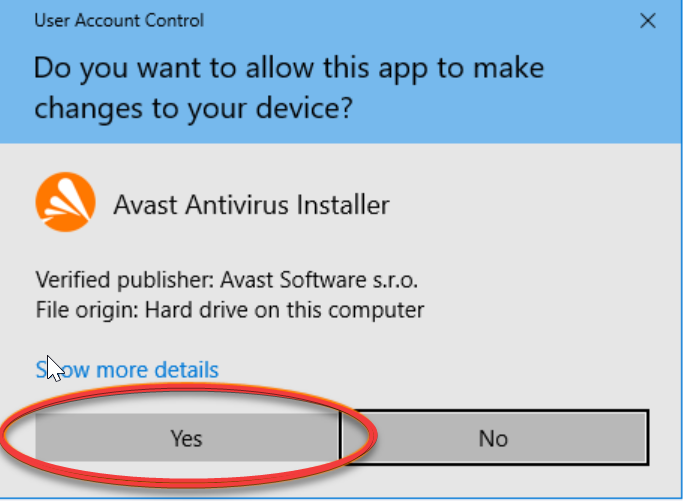
- როგორც კი გამოჩნდება Avast Setup ოსტატი, აირჩიეთ შეკეთება.

- შეეხეთ დიახ მოქმედების დასადასტურებლად.
- დააწკაპუნეთ შესრულებულია.
- თუ მოთხოვნილია, დააწკაპუნეთ Რესტარტი კომპიუტერი.
ნაწილობრივ დაზიანებული Avast აპლიკაციის ინსტალაციის გამო, Avast-ის განახლების დამხმარე შეცდომები შეიძლება გამოჩნდეს. ამ შემთხვევაში, შეცდომების აღმოსაფხვრელად, შეგიძლიათ შეაკეთოთ Avast აპლიკაციის ჩაშენებული ფუნქციის გამოყენებით.
3. გამორთეთ ან წაშალეთ Avast Secure Browser
- დაჭერა ფანჯრები + მეგასახსნელად პარამეტრები აპლიკაცია.
- დააწკაპუნეთ აპები პარამეტრების აპიდან.
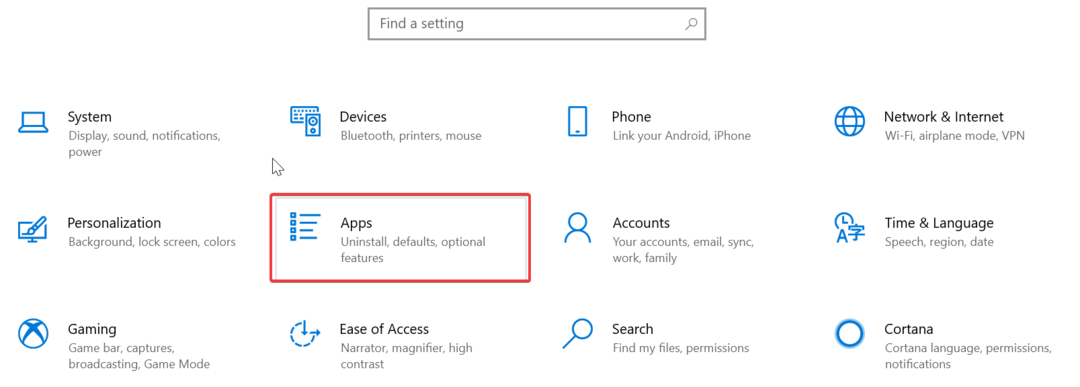
- იპოვნეთ Avastდააწკაპუნეთ მასზე და აირჩიეთ დეინსტალაცია.

- მიჰყევით ეკრანზე მითითებებს დეინსტალაციისთვის.
დეინსტალაციის შემდეგ გადადით Avast-ის ოფიციალური საიტი და ჩამოტვირთეთ Avast-ის უახლესი ანტივირუსი. შემდეგ დააინსტალირეთ პროგრამა.
ეს არის ჩვენი მხრიდან ამ სახელმძღვანელოში. შეგვატყობინეთ ქვემოთ მოცემულ კომენტარებში, რომელი ზემოაღნიშნული გამოსავალი მუშაობს თქვენთვის საუკეთესოდ.


